Прежний страхователь не задан 1с
Обновлено: 07.07.2024
27 октября 2020 года Постановлением Правления Пенсионного фонда России №769п «О внесении изменений в постановление Правления Пенсионного фонда Российской Федерации от 25 декабря 2019г. N 730п» в стандартную форму отчетности СЗВ-ТД был добавлен ряд изменений, в результате чего появилась новая форма для отчета - Форма СЗВ-ТД в 1С. Проще говоря, старая песня по-новому.
Что же претерпело изменения?
Были включены территориальные условия работы, создана возможность последующего внесения правопреемником дополнительных сведений, появился ряд изменений в требованиях к заполнению пункта «Код выполняемой продукции». Давайте разбираться со всеми внесенными изменениями в этой статье, применив в качестве примера продукты программы 1С.
Территориальные условия работы
Для людей, работающих на Крайнем Севере и в районах, приравненных к ним, появился новый блок формы «Сведения о трудовой деятельности работников», которая носит название «Территориальные условия». Для оформления этой колонки предусмотрен ряд кодов территориальных условий работы, например:
- РКС – работа на Крайнем Севере;
- МКС – работа на территориях, приравненных к районам Крайнего Севера;
В программе 1С: Бухгалтерия предприятия 8 под редакцией 3.0 в форме СЗВ-ТД эта колонка заполняется автоматически при условии установки специальных настроек порядка и учета заработной платы. Чтобы их проверить, нужно попасть в раздел «Зарплата и кадры» и открыть графу «Настройки зарплаты».
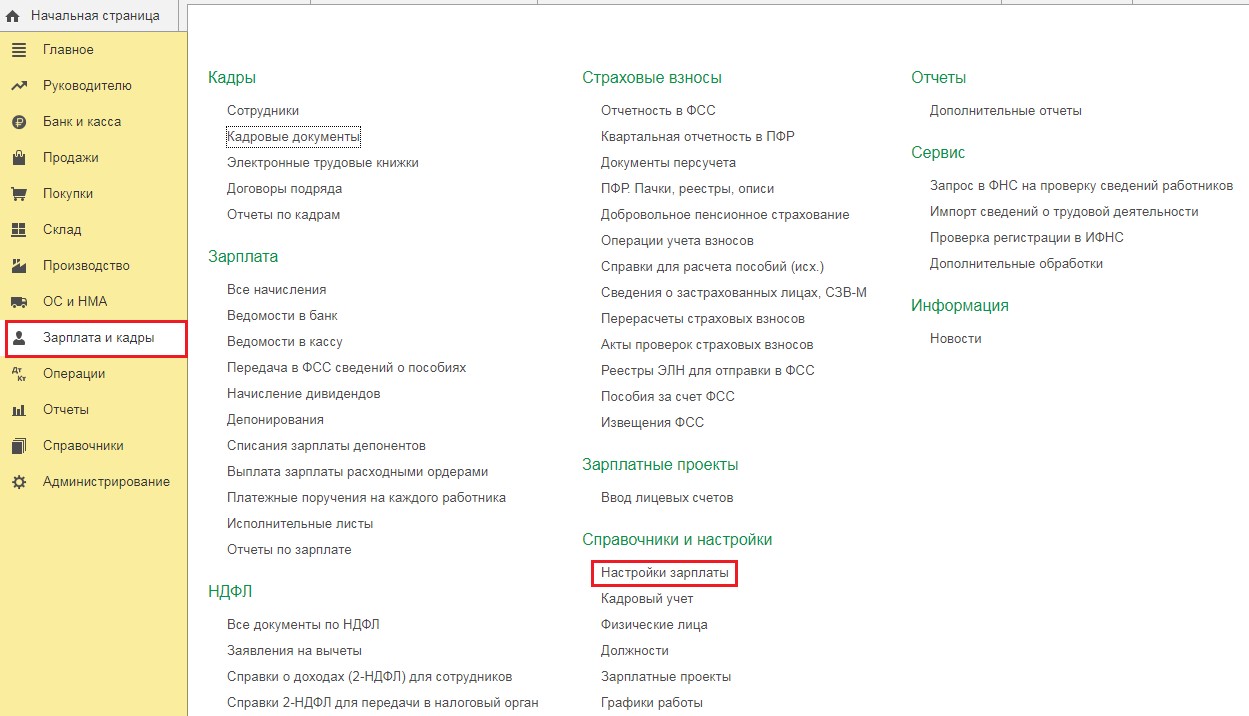
В появившемся окне перейти по имеющейся ссылке «Порядок учета зарплаты» и открыть раздел «Территориальные условия».
Чтобы изменить параметры территориальных условий, нужно отметить значок «Северная надбавка» затем в строке «Сотрудники работают в особых территориальных условиях» определяем необходимое значение, например, РКС – Район Крайнего Севера и отмечаем дату, с которой эти изменения вступают в силу. Чтобы сохранить результат, нажмем «Записать и закрыть».
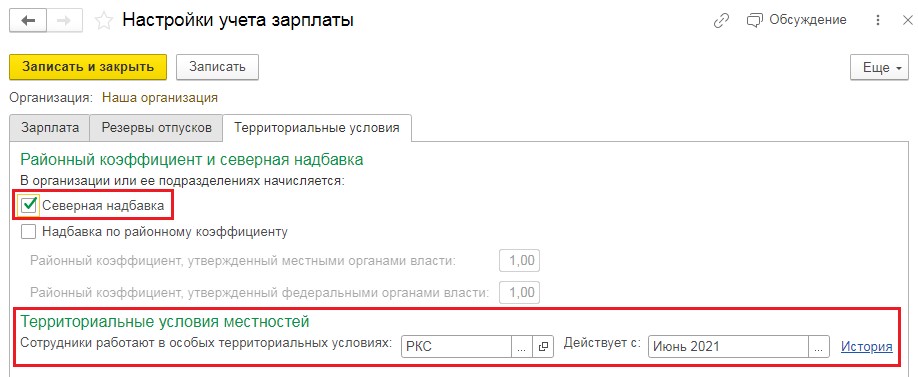
Контролируем заполнение отчетной формы СЗВ-ТД, для этого откроем раздел «Зарплата и кадры» и выбираем строку «Электронные трудовые книжки».
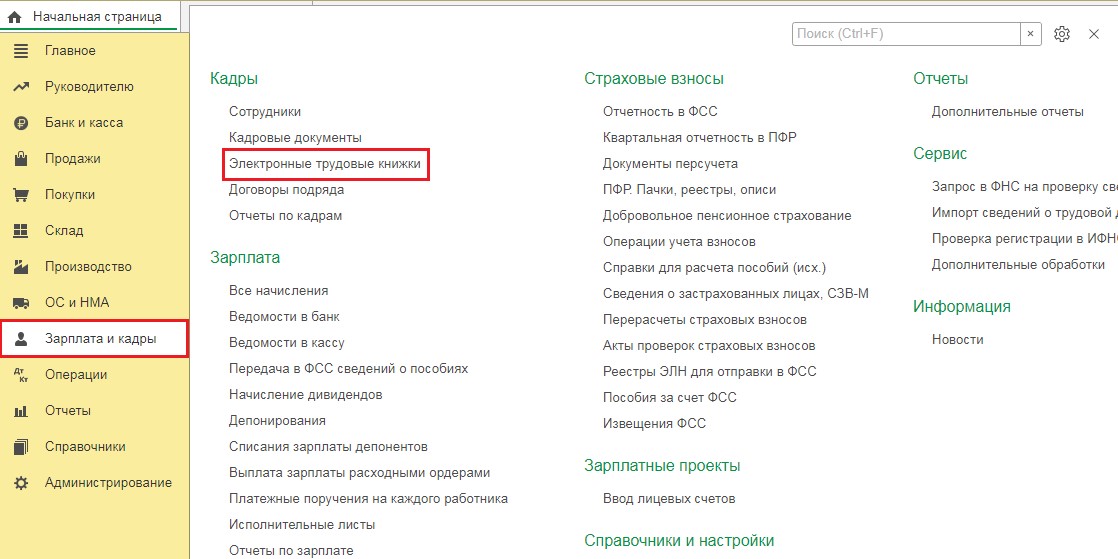
В открывшемся окне нажмем «Создать» и из появившегося перечня выбираем «Сведения о трудовой деятельности работников, СЗВ-ТД». Нажимаем «Заполнить» и начинаем оформлять форму. Если дважды кликнуть на строку с фамилией сотрудника, можно увидеть его территориальные условия.
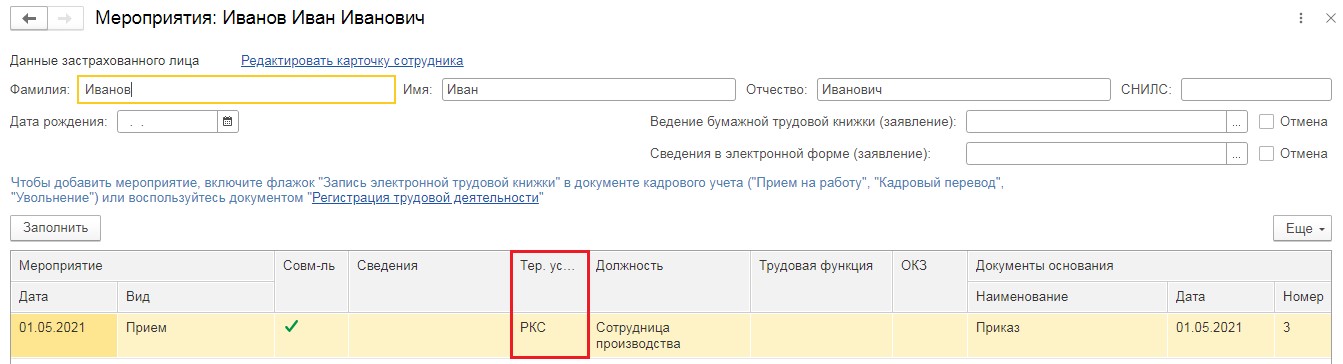
В продукте программы 1С: Зарплата и управление персоналом, редакции 3.1 заполнение территориальных условий производится не только с помощью справочника «Организации», который имеется в настройках, но и справочника «Подразделения», поскольку на территориях Крайнего Севера возможно расположение не всего производства, а только его обособленного подразделения.
Поможем настроить заполнение форм СЗВ в 1С:ЗУП. Звоните!
Чтобы редактировать существующие территориальные условия, необходимо зайти в настройки и открыть пункт «Подразделения».
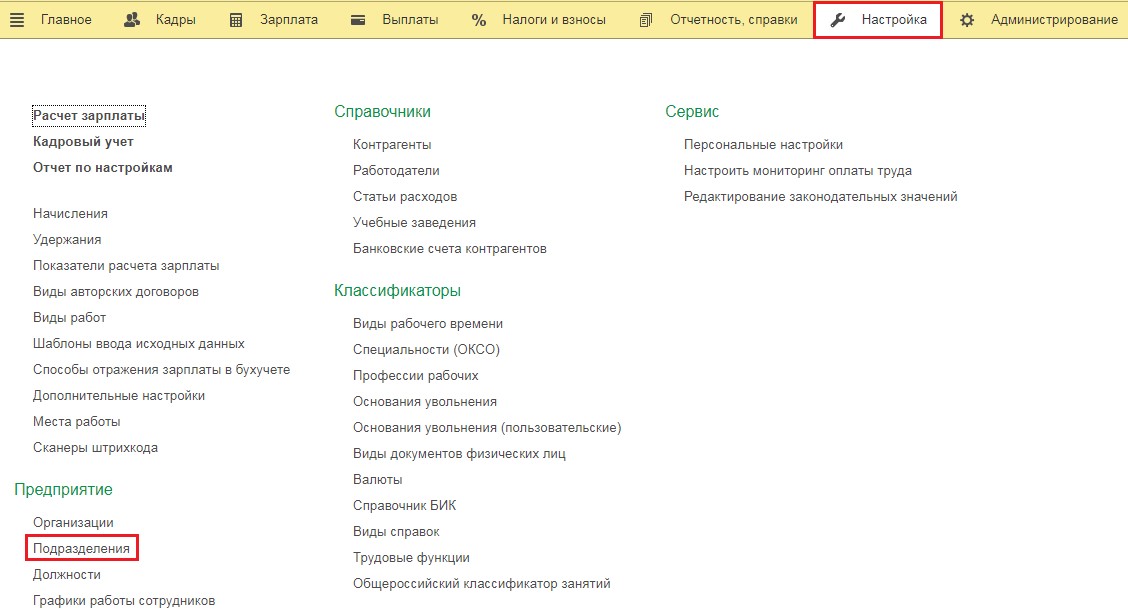
В появившемся окне двойным кликом находим нужное подразделение, ставим галочку «Это обособленное подразделение» и отмечаем нужные территориальные условия и дату начала действия изменений. Далее сохраняем все сделанное кнопкой «Записать и закрыть»
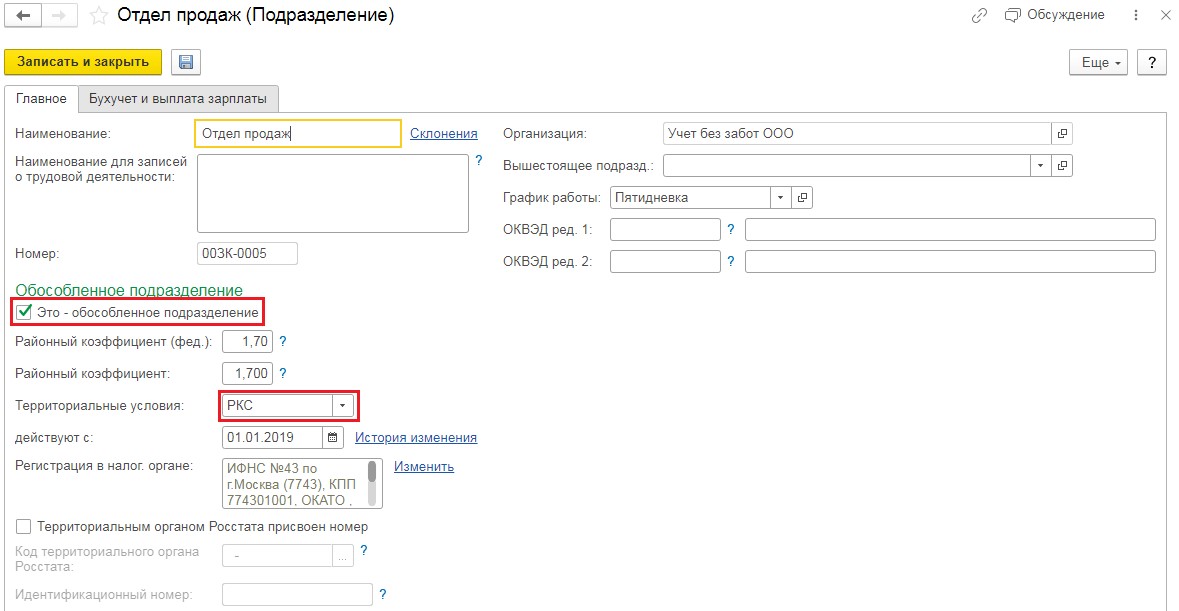
С принятием на работу нового сотрудника в данное подразделение создает отчет СЗВ-ТД, для чего откроем раздел «Кадры» и строку «Электронные трудовые книжки».
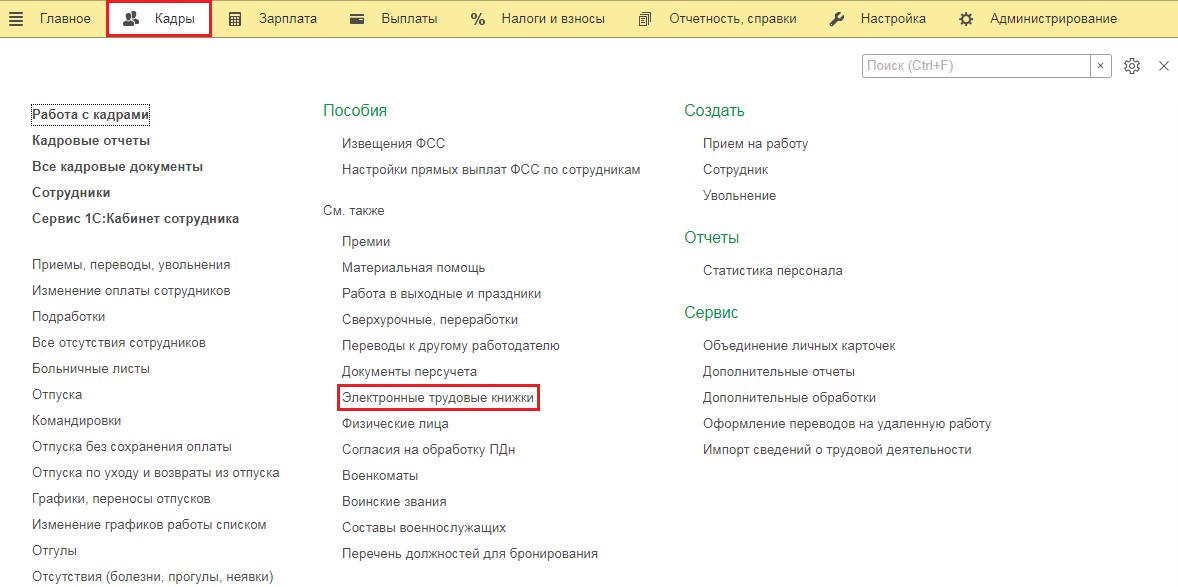
В открывшемся окне с помощью кнопки «Создать» из появившегося перечня выбираем «Сведения о трудовой деятельности работников, СЗВ-ТД» и заполняем появившуюся форму с помощью кнопки «Заполнить». Двойной клик по строке с фамилией сотрудника покажет существующие территориальные условия, которые будут отражены в печатной форме общей отчетности.
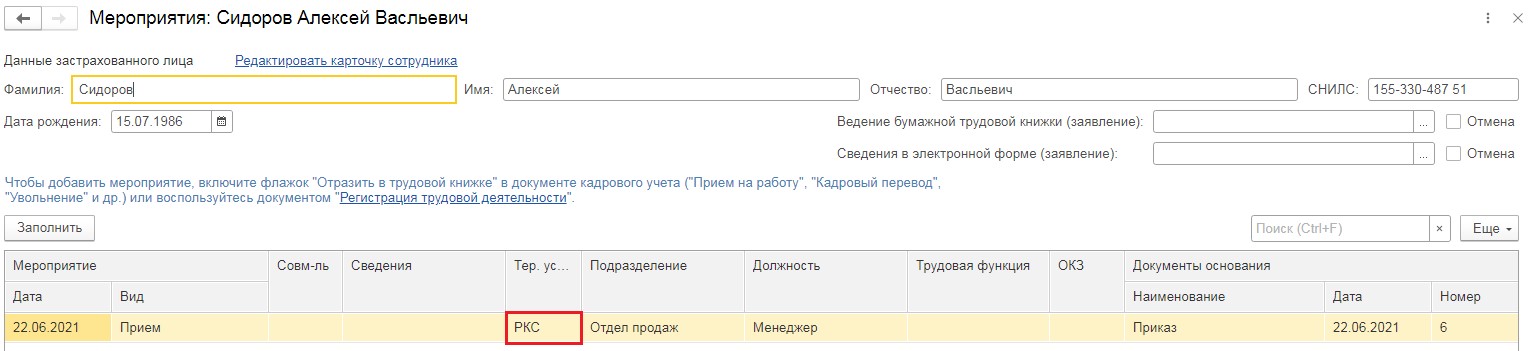
Код выполняемой функции
Код выполняемой функции содержит пять цифр, после четвертой из них отмечена точка. Четыре первых цифры определяются из Общероссийского классификатора занятий, пятая цифра является контрольным числом.
И вот сейчас многие удивятся и зададут вопрос: «Что именно изменилось?»
Эта графа подлежала заполнению и ранее.
На самом деле раньше ее заполняли организации, обязанные использовать профессиональные стандарты. Но с 1 июля 2021 года заполнение графы вменяется в обязанность абсолютно всем работодателям.
В программе 1С: Бухгалтерия предприятия код выполняемой функции надлежит заполнять в справочнике «Должности» раздела «Зарплата и кадры».
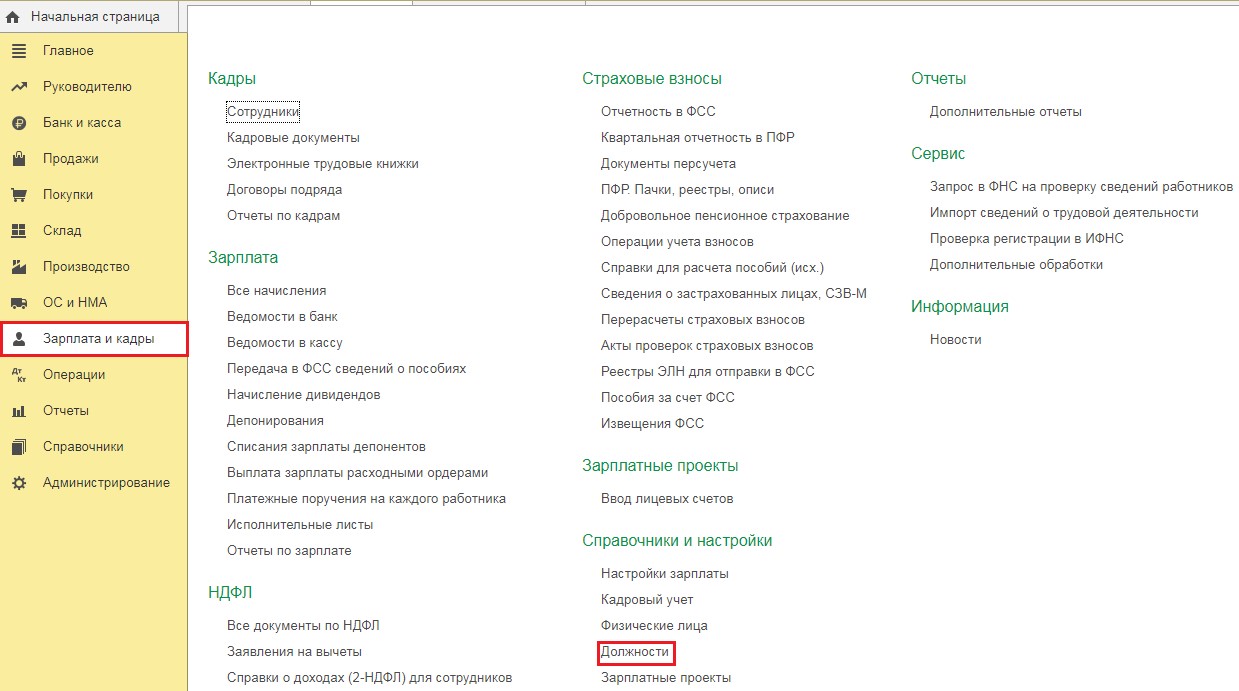
Например, откроем должность директора и заполним графу «Трудовая функция». Если нужного варианта трудовой функции не указано, его необходимо создать. Ели предприятие не использует профессиональные стандарты, или данная должность не имеет профстандарта, то в графе трудовой деятельности отмечаем наименование должности, а «Код ОКЗ» выбирается из соответствующего справочника.
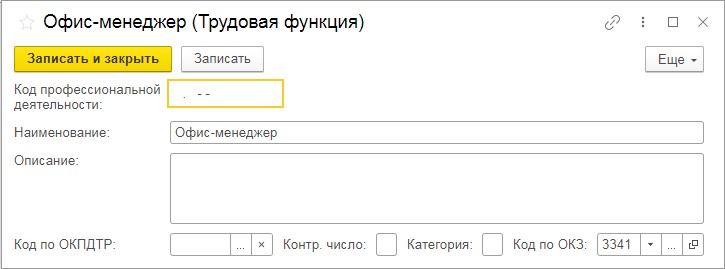
Для оптимизации поиска по классификатору рекомендовано использовать окно поиска.
Например, определяем ОКЗ для должности «Директор». Отмечаем в поиске «Руководители» и выбираем значение из открывшегося списка.
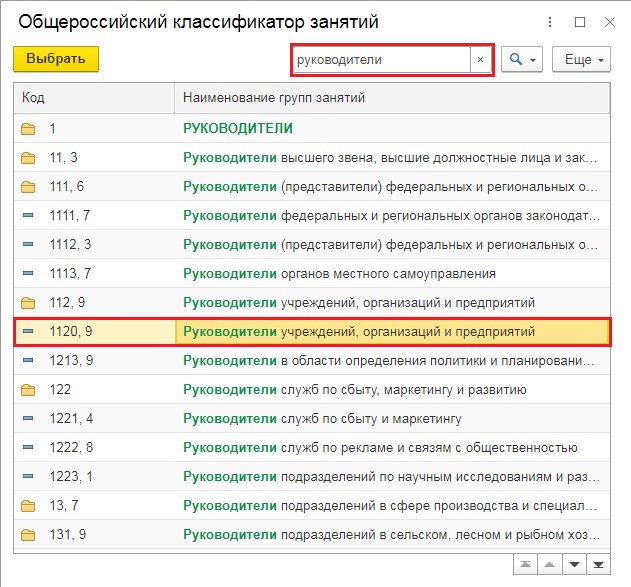
Точное совпадение должности и вида занятий разыскивать в справочнике не стоит. Подбор осуществляется логически, а не по идентичному соответствию.
Например, такие должности как ведущий, старший, младший бухгалтер будут определяться в одном и том же ОКЗ – «Бухгалтеры».
В справочнике «Должности» программы 1С: Зарплата и управление персоналом многие отмечали код выполняемой функции в строке «Код ОКЗ», но теперь эти данные нужны только для статистической отчетности.
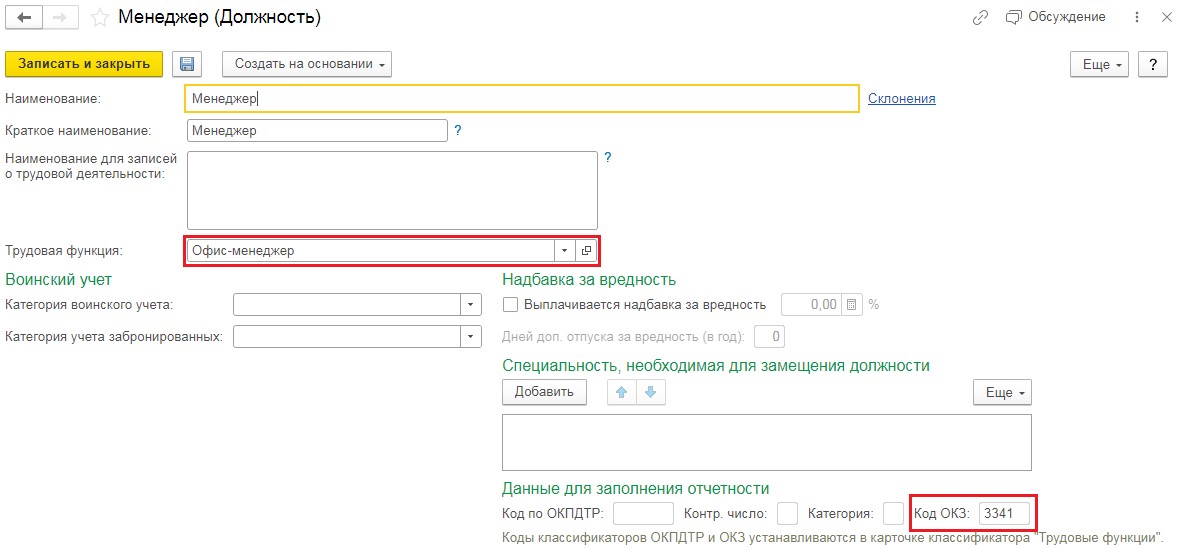
Для правильного заполнения кода необходимо заполнение строки «Трудовая функция». Это заполнение аналогично описанному выше в программе 1С: Бухгалтерия предприятия.
В форме отчета СЗВ-ТД код выполняемой функции заполняется в строке «ОКЗ».
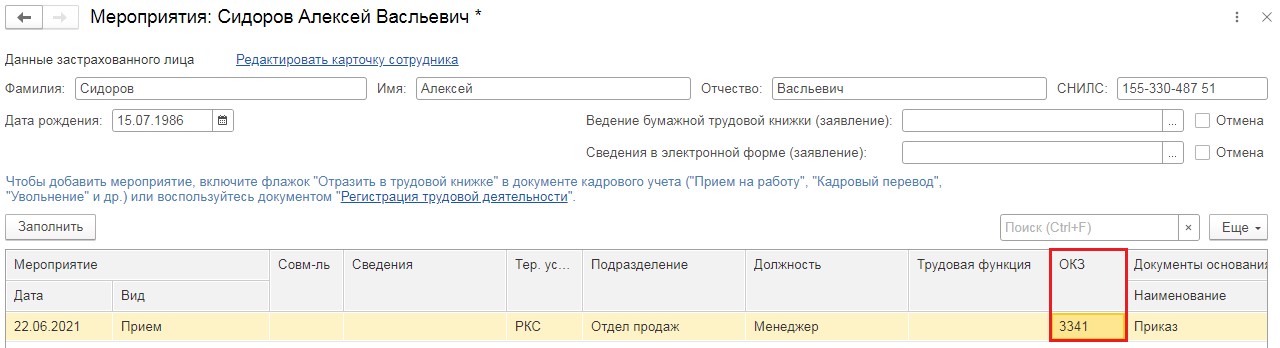
Прочие изменения в отчетности СЗВ-ТД
В форме отчета СЗВ-ТД за июль 2021 года исчезает строка «Период отчетности». Остается только дата предоставления. Не бойтесь! Это корректная работа программы.
Кроме того, появилась новая строка «Прежний страхователь», которая подлежит заполнению в случае, если предприятию-правопреемнику нужно уточнить ранее представленные сведении о трудовой деятельности реорганизованной компании.
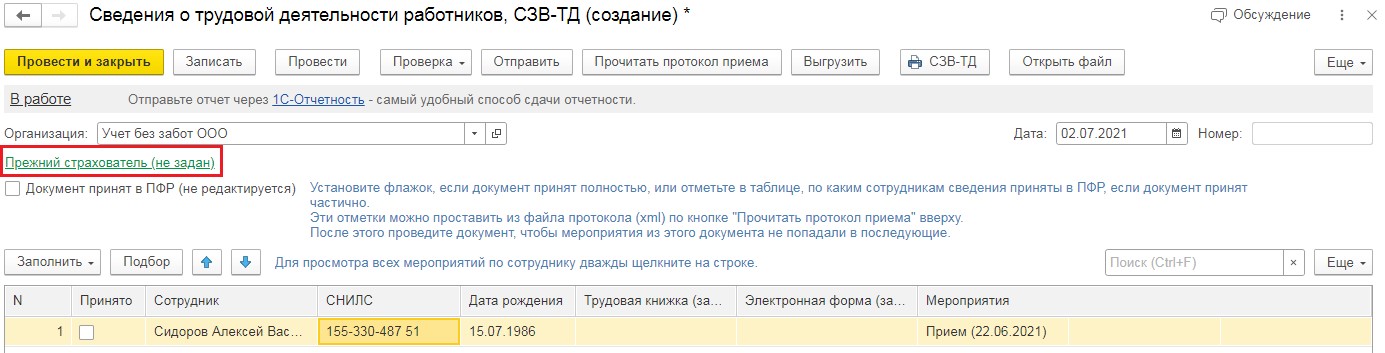
Все перечисленные изменения имеют место в программных продуктах 1С, начиная с релизов 3.1.17.94 для 1С: Зарплата и управление персоналом и 3.0.94 для 1С: Бухгалтерия предприятия.
Важно! Не пытайтесь самостоятельно вносить коррективы в программу на старых релизах. Там наблюдается целый ряд ошибок. Если нужна помощь в обновлении программ звоните нашим специалистам!
27 октября 2020г. Постановлением Правления Пенсионного фонда России №769п «О внесении изменений в постановление Правления Пенсионного фонда Российской Федерации от 25 декабря 2019г. N 730п» были внесены изменения в уже привычную нам форму отчётности – СЗВ-ТД. В общем, старая песня на новый лад. Что же изменилось? Были добавлены территориальные условия работы, реализована возможность внесения сведений правопреемником и изменены требования к заполнению графы «Код выполняемой функции». Со всеми нововведениями будем разбираться вместе в данной статье на примере программных продуктов 1С.
Территориальные условия работы
Для работников Крайнего Севера, а также местностей, приравненных к ним, предусмотрена новая колонка формы «Сведения о трудовой деятельности работников» называемая «Территориальные условия». Для заполнения этой графы были введены коды территориальных условий работы, такие как:
РКС – работа в районах Крайнего Севера;
МКС – работа в местностях, приравненных к районам Крайнего Севера.
В программном продукте 1С: Бухгалтерия предприятия 8 редакция 3.0 данная колонка автоматически заполняется в форме СЗВ-ТД, если установлены определённые настройки порядка учёта заработной платы. Для проверки настроек необходимо перейти в раздел «Зарплата и кадры» и выбрать пункт «Настройки зарплаты».
В открывшемся окне следует перейти по ссылке «Порядок учёта зарплаты», а затем на вкладку «Территориальные условия».
Для изменения территориальных условий необходимо поставить флаг «Северная надбавка», после чего в графе «Сотрудники работают в особых территориальных условиях» выберем нужное нам значение, например, РКС – Район Крайнего Севера и установим месяц, с которого данные изменения действуют. Для сохранения настроек нужно нажать кнопку «Записать и закрыть».
Проверим заполнение отчётной формы СЗВ-ТД, для этого перейдём в раздел «Зарплата и кадры» и выберем пункт «Электронные трудовые книжки».
В открывшемся окне нажмём на кнопку «Создать» и из выпадающего списка выберем «Сведения о трудовой деятельности работников, СЗВ-ТД». А затем заполним форму по кнопке «Заполнить». Если мы дважды щёлкнем по строке с сотрудником, то увидим заполненные территориальные условия.
В программном продукте 1С: Зарплата и управление персоналом, редакция 3.1 за заполнение территориальных условий отвечает не только справочник «Организации», находящийся в разделе «Настройка», но и справочник «Подразделения». Ведь в районах, приравненных к Крайнему Северу, может находится не всё предприятие, а только его часть, например, обособленное подразделение.
Для редактирования территориальных условий необходимо перейти в раздел «Настройка» и выбрать пункт «Подразделения».
В открывшемся окне двойным щелчком проваливаемся в нужное нам подразделение, устанавливаем флаг «Это обособленное подразделение» и указываем территориальные условия, а также дату, с которой данные изменения действуют. После чего сохраняем подразделение при помощи кнопки «Записать и закрыть».
После приёма на работу сотрудника в данное подразделение сформируем отчёт СЗВ-ТД. Для этого перейдём в раздел «Кадры» и выберем пункт «Электронные трудовые книжки».
В открывшемся окне нажмём на кнопку «Создать» и из выпадающего списка выберем «Сведения о трудовой деятельности работников, СЗВ-ТД». А затем заполним форму по кнопке «Заполнить». Если мы дважды щёлкнем по строке с сотрудником, то увидим заполненные территориальные условия, которые будут также отражены в печатной форме отчётности.
Код выполняемой функции
Код выполняемой функции состоит из пяти цифр, после четвёртой из которых стоит точка. Первые четыре цифры берутся из Общероссийского классификатора занятий, а пятая цифра – контрольное число.
И многие сейчас могут удивиться и спросить: «А что же изменилось?» Ведь и раньше заполняли эту графу.
Но на самом деле заполняли ранее её лишь те организации, которые обязаны применять профессиональные стандарты. А с 01 июля 2021г. его обязаны указывать абсолютно все работодатели.
В программном продукте 1С: Бухгалтерия предприятия код выполняемой функции заполняется в разделе «Зарплата и кадры» в справочнике «Должности».
Зайдём в должность, например, директора и заполним строку «Трудовая функция». Если необходимой трудовой функции нет, то нужно создать новую. Если организация не применяет профессиональные стандарты или у должности нет профстандарта, то в наименовании трудовой деятельности указывается наименование должности, а «Код ОКЗ» выбирается из соответствующего справочника.
Для быстрого поиска по классификатору рекомендуется использовать поисковое окно.
Например, мы ищем ОКЗ для должности «Директор». Напишем в поиске слово «Руководители» и выберем из перечня соответствующее значение.
Искать в этом справочнике точное совпадение названия должности и вида занятий не следует. Подбор делается на основании логики, а не идентичного соответствия.
Например, такие должности, как старший бухгалтер, младший бухгалтер и ведущий бухгалтер, будут иметь один и тот же ОКЗ – «Бухгалтеры».
В программе 1С: Зарплата и управление персоналом в разделе «Настройка» справочнике «Должности» многие уже указывали код выполняемой функции в графе «Код ОКЗ», но теперь данное поле будет использоваться только для статистической отчётности.
Чтобы код заполнялся верно должна быть заполнена строка «Трудовая функция». Она заполняется аналогично тому, как это описано выше на примере программы 1С: Бухгалтерия предприятия.
В отчётности по форме СЗВ-ТД код выполняемой функции заполняется в графе «ОКЗ».
Прочие изменения в отчётности СЗВ-ТД
С отчётности, выпадающей на июль 2021 года, в отчётной форме СЗВ-ТД пропадает поле «Период отчётности». Теперь есть только дата предоставления. Не пугайтесь! Это корректное поведение программы.
Так же появилось новое поле «Прежний страхователь», которое заполняется, если организации - правопреемнику необходимо уточнить сведения о трудовой деятельности, которые ранее представляла реорганизованная компания.
Все вышеописанные изменения реализованы в программных продуктах 1С, начиная с релизов 3.1.17.94 для 1С: Зарплата и управление персоналом и 3.0.94 для 1С: Бухгалтерия предприятия.
Важный нюанс: не пытайтесь вносить изменения в программу на более старых релизах. Там наблюдаются ошибки.
СЗВ-СТАЖ – форма отчетности, сдаваемая ежегодно не позднее 1 марта года, следующего за отчетным. Ранее мы уже писали о том, как создать первичный отчет СЗВ-СТАЖ. Ведь тут важно не допустить ошибок, т.к. от правильности данных зависит будущая пенсия сотрудников, а неточности в отчете грозят штрафными санкциями. Но на практике без ошибок не бывает. И в случае необходимости исправления уже сданной формы СЗВ-СТАЖ необходимо заполнить новую форму СЗВ-КОРР, предназначенную для корректировки ранее поданных сведений. И всё бы ничего, однако СЗВ-КОРР бывает нескольких видов. О том, какая форма нужна именно вам и как ее создать в программах 1С поговорим сегодня.
Напоминаем, что отчет по форме СЗВ-СТАЖ подают все плательщики страховых взносов:
• имеющие наемных работников;
• заключившие трудовые договора или договора гражданско-правового характера, в т.ч. авторские, по которым
• начисляются страховые взносы и т.д.
В форму СЗВ-СТАЖ включаются сведения и по сотрудникам:
• находящимся в отпуске за свой счет;
• в отпуске по уходу за ребенком;
• в ситуации, когда договор заключен, но оплата не произведена и т.п.
В зависимости от вида ошибки СЗВ-КОРР имеет несколько видов:
• «Корректирующая» - для исправления или уточнения ошибочных сведений. Например, у сотрудника указан неверный период работы;
• «Отменяющая» - отменяет сведения, указанные в форме. Например, в форму включен лишний, уволенный ранее сотрудник, или по ошибке сотрудник указан дважды.
• «Особая» - наоборот, в форму по ошибке не включили сотрудника.
Порядок заполнения формы «Данные о корректировке сведений, учтенных на индивидуальном лицевом счете застрахованного лица (СЗВ-КОРР)» утвержден Постановлением Правления ПФ РФ от 06.12.2018 №507п.
СЗВ-КОРР в программе 1С: ЗУП ред. 3.1
Итак, форму СЗВ-КОРР можно создать двумя способами.
1 вариант – в разделе «Отчетность, справки» - «1С – Отчетность».
2 вариант – в разделе «Отчетность, справки» - «ПФР. Пачки, реестры, описи».
Рассмотрим создание СЗВ-КОРР в разделе «1С – Отчетность».
Шаг 1. Перейдите в раздел «Отчетность, справки» - «1С-Отчетность».
Шаг 2. Нажмите «Создать» и в окне «Виды отчетов» в разделе «По получателям» из группы «ПФР» выберите «Данные о корректировке сведений застрахованных лиц, СЗВ-КОРР».
Шаг 3. Заполните шапку формы:
В зависимости от вида исправления укажите тип сведений:
Рассмотрим на примерах каждую из корректировок.
СЗВ-КОРР – «Корректирующая».
Для внесения изменений в данные о сотруднике установите «Тип сведений» - «Корректирующая».
Шаг 4. Выберите сотрудника, по которому нужно внести исправление – кнопка «Подбор».
Шаг 5. Щелкните двойным щелчком на строке с сотрудником. В открывшемся окне проверьте сведения о стаже и при необходимости внесите исправления.
После изменения сведений исправленные данные будут выделены жирным шрифтом.
Шаг 6. Нажмите «ОК» и сохраните изменения.
Шаг 7. Сформируйте печатную форму – «кнопка «Печать» - «СЗВ-КОРР».
Форма имеет 6 разделов.
С 1 по 3 раздел – это общие сведения о страхователе и застрахованном лице.
Раздел 4 и 5 содержат сведения о корректировке данных о доходе физлица, начисленных и уплаченных страховых взносах, и страховых взносах по дополнительному тарифу (5 раздел).
Раздел 6 отражает сведения о корректировке периодов работы сотрудника.
В зависимости от типа изменений заполняются соответствующие разделы формы. В нашем примере мы внесли изменения, отражающиеся в 6 разделе СЗВ-КОРР.
Шаг 8. Проведите корректировку. Отправьте ее сразу в контролирующий орган, если используете сервис 1С-Отчетность, либо выгрузите форму в файл по кнопке «Выгрузить» для отправки через сторонние программы.
Во втором случае укажите папку выгрузки. Имя файла программа сформирует автоматически. Нажмите «Сохранить». Файл СЗВ-КОРР в формате *.XML подготовлен к отправке.
Созданная корректирующая форма сохранена. Найти ее можно в разделе «Отчетность, справки» - «ПФР. Пачки, реестры, описи».
СЗВ-КОРР – «Отменяющая».
Рассмотрим пример создания «Отменяющей» СЗВ-КОРР.
Воспользуемся вторым способом создания формы – из журнала «ПФР. Пачки, реестры, описи».
Шаг 1. Нажмите «Создать» и выберите «Данные о корректировке сведений застрахованных лиц, СЗВ-КОРР».
Принцип заполнения формы такой же, как описан выше.
Заполните шапку формы, укажите тип сведений «Отменяющая» и подберите сотрудника, по которому необходимо отменить сведения.
Например, сотрудник Пастухов А.Ф. ошибочно был включен в форму СЗВ-СТАЖ дважды. Формой СЗВ-КОРР отменяется его «дублирующая» запись.
Шаг 2. Выполните проверку формы – «Проверка» - «Проверить выгрузку». Сохраните ее для отправки в папку компьютера – «Выгрузить».
СЗВ-КОРР – «Особая».
Создадим СЗВ-КОРР с типом сведений «Особая».
Пример: При заполнении формы СЗВ-СТАЖ за период 2019 года забыли указать сотрудника Виноградову Г.И.
Шаг 1. В этой ситуации, заполнив шапку формы, указав тип сведений «Особая», добавляем сотрудника в табличную часть документа – формы.
Проверьте сведения о физлице, щелкнув дважды мышкой на строке с сотрудником.
На закладке «Данные по страхователю» можно дополнить данные о начисленных и уплаченных страховых взносах в пенсионный фонд, задолженности на начало или конец периода.
Шаг 2. Сохраните форму, распечатайте или подготовьте файл для отправки в ПФР.
Если вы обнаружили неточность в сданной форме отчетности СЗВ-СТАЖ, не надо ждать пока ПФР укажет на ошибку. Корректирующую форму можно сдать в любой момент при обнаружении ошибки по собственной инициативе.
Так в журнале у нас сохранено три варианта корректирующей формы СЗВ-КОРР.
Одновременно с формой СЗВ-КОРР в пенсионный направляется и опись – ОДВ-1.
Создание СЗВ-КОРР в 1С: Бухгалтерии предприятия ред. 3.0
В программе 1С: Бухгалтерия предприятия ред. 3.0 форма СЗВ-КОРР заполняется аналогично 1С: ЗУП ред. 3.1.
Сделать это можно также 2 способами.
1 вариант – Раздел «Зарплата и кадры» - «ПВР. Пачки, реестры, описи».
Создание и заполнение формы корректировки такое же, как и в программе 1С: ЗУП.
2 вариант – «Отчеты» - «Регламентированные отчеты».
Форма «Данные о корректировке сведений застрахованных лиц, СЗВ-КОРР» находится также в разделе ПФР, при выборе на закладке «По получателям».
Или в разделе «Отчетность по физлицам» на закладке «По категориям».
Форма-документ имеет тот же вид, что и в 1С: ЗУП ред. 3.1.
Как видите, в конфигурациях 1С, формы отчетности создаются и заполняются одинаково. И если вы работали с 1С: ЗУП, вам не составит труда заполнить эту же форму отчета в 1С: Бухгалтерия предприятия.
Материалы газеты «Прогрессивный бухгалтер», бюджетный выпуск, июль 2021 г.
Сведения о трудовой деятельности застрахованного лица (форма СЗВ-ТД) с 01.07.2021 г. необходимо представлять в ПФР по новой форме, утвержденной постановлением Правления ПФР от 27.10.2020 № 769п.
Главные изменения в СЗВ-ТД 2021 года
1. В новой форме СЗВ-ТД исключено заполнение сведений об отчетном периоде и появился дополнительный раздел для внесения сведений о работодателе, правопреемником которого является отчитывающаяся организация. Этот раздел заполняется, если организации – правопреемнику необходимо уточнить сведения о трудовой деятельности, которые ранее представляла реорганизованная компания.
Для заполнения этих данных в форме документа СЗВ-ТД (если дата документа больше или равна 01.07.2021) добавлено поле «Прежний страхователь», которое включает в себя информацию о полном наименовании, регистрационном номере ПФР, ИНН, КПП учреждения – прежнего страхователя.
2. В форме добавлена новая графа «Работа в районах Крайнего Севера/Работа в местностях, приравненных к районам Крайнего Севера». Для заполнения этой графы вводятся коды территориальных условий работы:
РКС – работа в районах Крайнего Севера;
МКС – работа в местностях, приравненных к районам Крайнего Севера.
Если в настройках организации или подразделения указаны территориальные условия, то они автоматически будут заполняться в мероприятиях СЗВ-ТД.
3. Существенные изменения внесены в табличную часть отчета: графа 5 «Код выполняемой функции (при наличии)» действующего бланка с 1 июля 2021 г. преобразуется в графу 6 «Код выполняемой функции» без оговорки «при наличии». Т.е. если раньше графу «Код выполняемой функции» нужно было заполнять только при применении профстандартов, то с 1 июля 2021 г. ее нужно заполнять всем работодателям в соответствии с Общероссийским классификатором занятий (ОКЗ) ОК 010-2014 (МСКЗ-08), утвержденным приказом Росстандарта от 12.12.2014 № 2020-ст.
С 1 июля 2021 г. в графе «Код выполняемой функции» указывается кодовое обозначение занятия, соответствующее занимаемой должности (профессии), виду трудовой деятельности, осуществляемой на рабочем месте при исполнении трудовых функций (работ, обязанностей), состоящее из 5 цифровых знаков в формате «ХХХХ.Х», где:
первые 4 знака — код наименования группы занятий в Общероссийском классификаторе занятий;
пятый знак — контрольное число.
С 1 июля 2021 г. заполнение «Кода выполняемой функции» в форме СЗВ-ТД становится обязательным для всех работодателей!
В программе «1С:Зарплата и кадры государственного учреждения 8», ред. 3.1, в справочнике «Трудовые функции» указание кода по ОКЗ теперь является обязательным.
В карточке должности коды ОКЗ и ОКПДТР теперь непосредственно не указываются. Для заполнения статистических отчетов 1-Т (проф), 57-Т теперь используются коды, указанные для трудовой функции, выбранной в должности.
При обновлении существующей базы на релизы 3.1.14.433/3.1.17.94 и выше коды в существующих трудовых функциях заполняются данными из должностей, в которых эта трудовая функция выбрана. Если одна и та же трудовая функция выбрана в должностях с разными кодами, коды в ней при обновлении не заполняются совсем с связи со сложившейся неопределенностью.
Если ранее были заполнены в должностях коды с целью заполнения статистических отчетов, но трудовые функции не указаны, то после обновления необходимо (для заполнения этих отчетов в дальнейшем) в должностях указать трудовую функцию с такими же кодами. Для облегчения этого процесса в карточку должности добавлена интерактивная подсказка.
Если в программе ведется штатное расписание, то трудовая функция может быть указана для позиции.
Если в справочнике должностей трудовые функции заполнены, то для их заполнения в позициях штатного расписания можно воспользоваться дополнительной обработкой, доступной на портале «1С».
В форме документа СЗВ-ТД заполняются сведения из трудовых функций, указанных непосредственно в кадровых документах (прием или перевод).
Когда сдавать форму СЗВ-ТД
Отчетность по форме СЗВ-ТД необходимо сдавать в следующих случаях:
при переводе на другую постоянную работу, подаче работником заявления о продолжении ведения страхователем трудовой книжки либо о предоставлении страхователем ему сведений о трудовой деятельности – не позднее 15 числа месяца, следующего за месяцем, в котором имели место данные события;
при приеме на работу и увольнения работника – не позднее рабочего дня, следующего за днем издания соответствующего приказа (распоряжения) или других документов, подтверждающих оформление трудовых отношений с работником.
Очень часто у работодателей возникает вопрос, связанный со сдачей формы СЗВ-ТД при приеме и увольнении работников: с какой даты отсчитывать срок подачи отчета – с даты издания приказа или с даты начала (окончания) работы?
Дата издания приказа о приеме на работу и дата заключения трудового договора не всегда могут совпадать, так как сначала заключается трудовой договор, работник выходит на работу, и только потом издается приказ о приеме на работу. На это у работодателя предусмотрено три дня (статья 68 ТК РФ).
При издании приказа об увольнении также может возникнуть похожая ситуация. Он может быть издан и раньше последнего рабочего дня или даже позже (например, при увольнении по п. 6 ч. 1 ст. 83 ТК РФ – в связи со смертью работника).
Как разъясняют должностные лица ПФР, ранее несовпадение дат кадровых мероприятий и документов-оснований приводило к ошибке с кодом 30. В результате представленные сведения не могли быть приняты ПФР. Однако сейчас программа в этих случаях выдает предупреждение с кодом 20, что не мешает приему сведений.
Следовательно, ориентироваться нужно именно на дату приказа, даже если она установлена раньше даты увольнения и приема. Отчет будет принят и в случае, если к моменту его заполнения и представления кадровое мероприятие еще не произойдет.
Если срок сдачи формы СЗВ-ТД приходится на выходной или праздничный день, отчет можно сдать или в день приема или увольнения или в ближайший следующий за выходным рабочий день (ст. 193 ГК РФ, Письмо ПФР от 07.04.2016 № 09-19/4844).
Также отметим, что форма СЗВ-ТД сдается на всех работников, включая совместителей и дистанционных работников, то есть на всех, с кем заключены трудовые договоры. Сведения о работающих по гражданско-правовым договорам не представляются.
Напомним, с 01.01.2021 года КоАП РФ установлена ответственность за непредставление, нарушение сроков представления или наличие ошибок в форме СЗВ-ТД. В соответствии с ч. 2 ст. 15.33.2 КоАП РФ, если форма не будет представлена в ПФР в срок либо будет передана неполная или недостоверная информация, должностному лицу будет вынесено предупреждение или назначен штраф в размере от 300 до 500 руб. Выписывать эти штрафы имеют право инспекторы ГИТ (Приказ Роструда от 31.08.2020 № 170).
Кроме того, необходимо учесть, что специалисты ПФР сверяют форму СЗВ-ТД с формами СЗВ-СТАЖ и СЗВ-М. При обнаружении расхождений в них информация об этом будет передаваться в ГИТ.
За отсутствие отчетов по форме СЗВ-ТД также предусмотрена ответственность по ч. 1 ст. 5.27 КоАП РФ: штраф для организации составляет от 30 000 до 50 000 руб.
Читайте также:

